在编辑word文档的过程中,会经常出现各种各样的问题。当问题无法解决时,怎么办?最好的办法是清除格式。 一、清除格式 选中文本 点击清除格式按钮 二、重新编辑 你可以重新排版,也可......
2021-06-25 971 word教程
应用场景
下图为一张《短视频和直播的对比》表格,我们想让整个表格在页面中水平、垂直方向均居中对齐。水平方向居中对齐要通过表格属性进行设置;垂直方向居中对齐要通过页面版式进行设置。
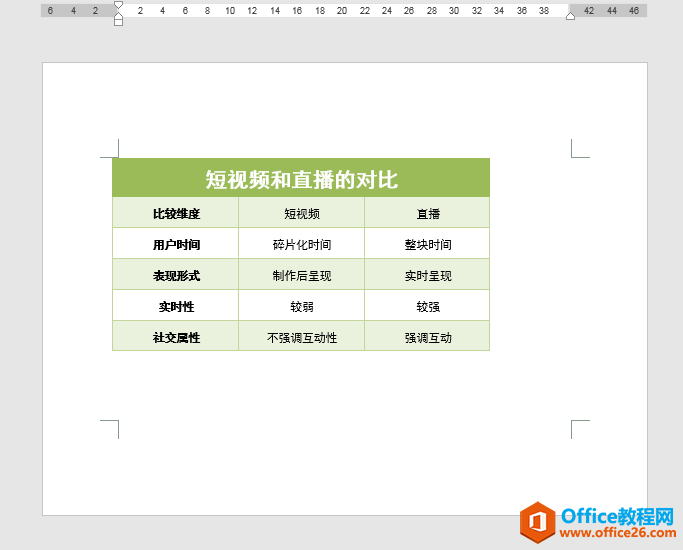
操作步骤
1、选中整个表格,单击[表格工具][布局]选项卡下[表]功能组中的[属性]按钮。
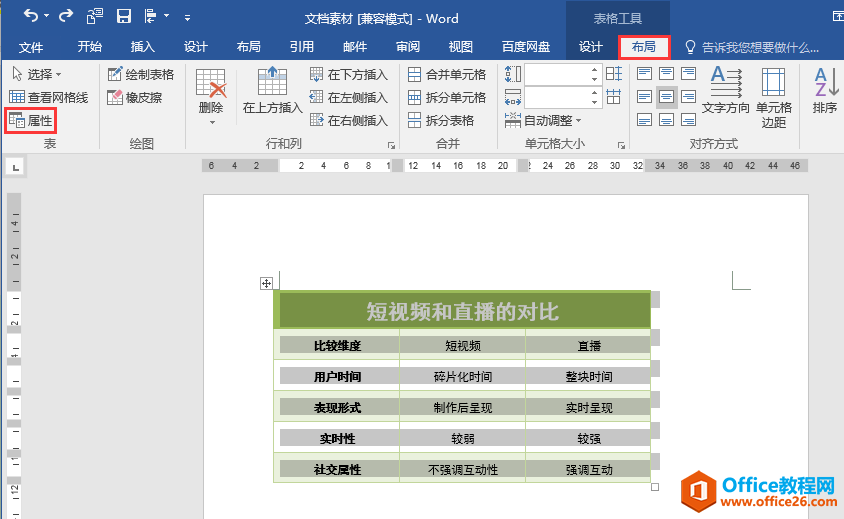
2、在弹出的[表格属性]对话框中,在[表格]选项卡下将[对齐方式]设为"居中",单击[确定]按钮。返回文档,可见表格已实现水平居中对齐。
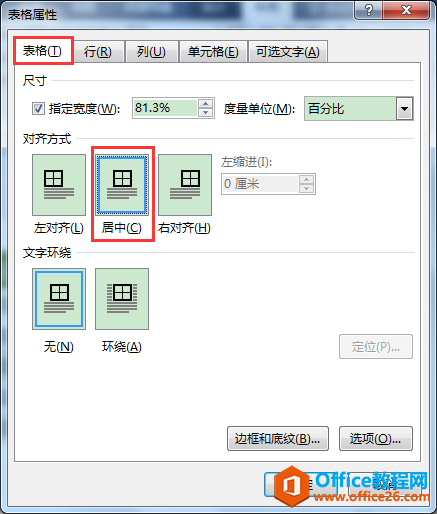
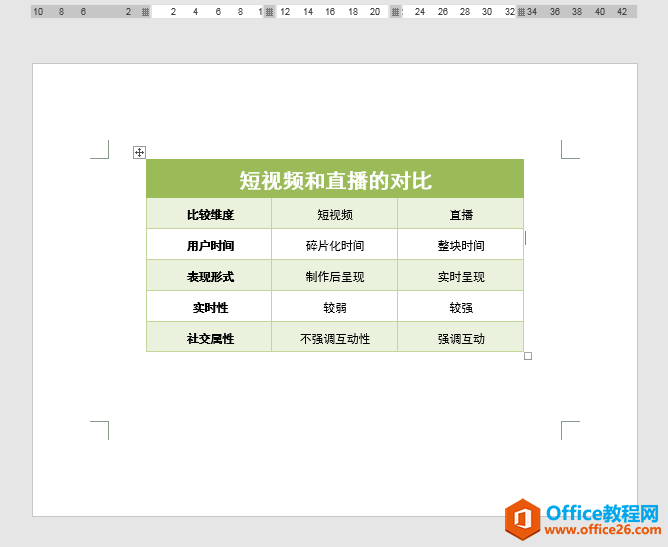
3、单击[布局]选项卡[页面设置]功能组右下角的对话框启动器按钮,弹出[页面设置]对话框,切换到[版式]选项卡,将[页面]选项下的[垂直对齐方式]设为"居中",单击[确定]按钮。
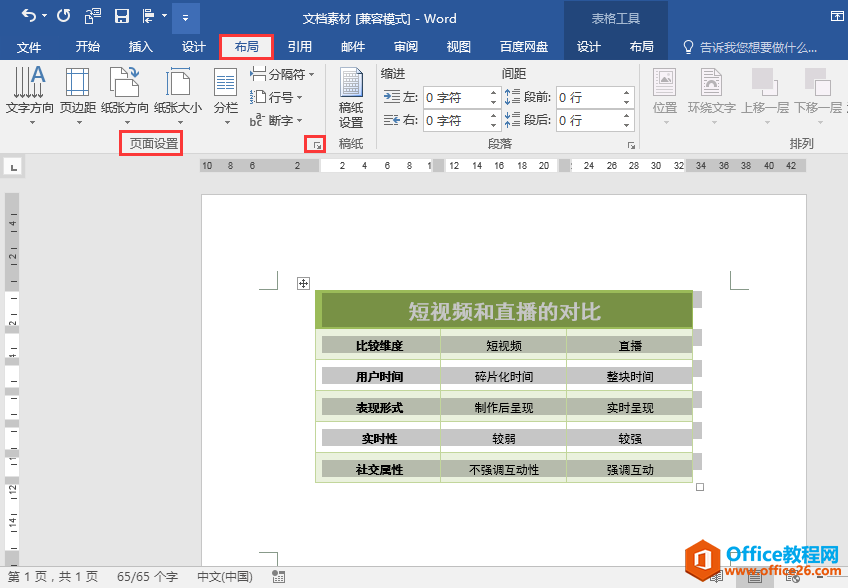
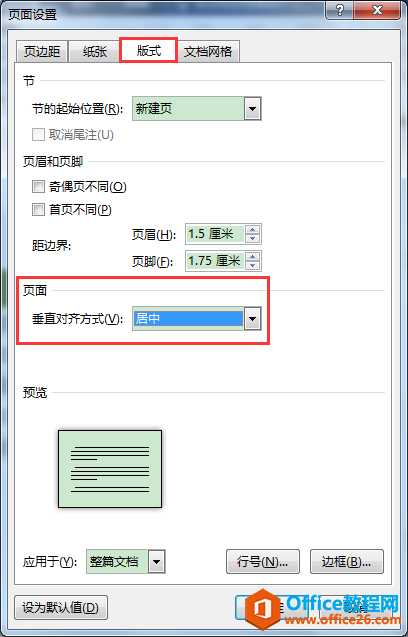
4、返回工作表,可见表格在垂直方向上也实现了居中对齐。
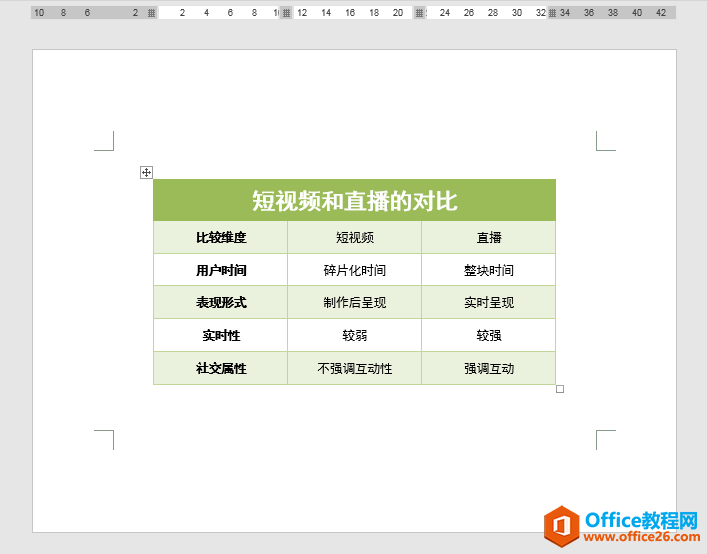
标签: 如何 使 word 表格 在 页面 水平 、 垂直 方向
相关文章

在编辑word文档的过程中,会经常出现各种各样的问题。当问题无法解决时,怎么办?最好的办法是清除格式。 一、清除格式 选中文本 点击清除格式按钮 二、重新编辑 你可以重新排版,也可......
2021-06-25 971 word教程
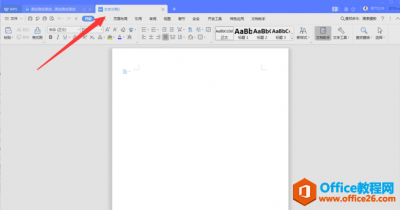
我们在网上看到一篇文章不错的时候,要想把它复制粘贴到Word文档中保存下来。但是当我们将复制后的文字内容粘贴到Word文档后发现格式全变了,有些文字甚至看不清楚。到底是什么原因导致......
2021-06-25 440 word,复制,粘贴,后,格式,变了,怎么办,我们,在,
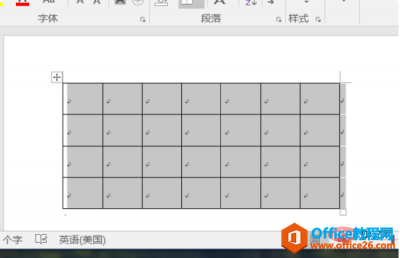
word允许跨页断行无法勾选怎么办? 这是因为表格的文字方向设置了竖排文字,但页面是横向的,导致无法断行。解决方法如下。 1,首先,打开word之后,全选表格,使其变化底色。 2,选中表......
2021-06-25 447 word跨页断行
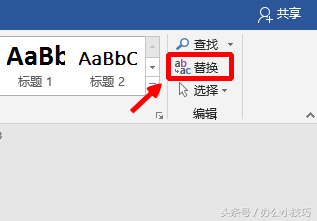
大家知道,Word长文档动辄几百页甚至上千页,要精确到某一页,用鼠标拖动或者拖动滚动条都不是一件容易的事情。 步骤: 1.打开Word长文档 2.点击【替换】 3.点击【定位】 4.输入页号,如:......
2021-06-25 711 word,长,文档,中,怎样,精确,定位,在,特,定的,页,
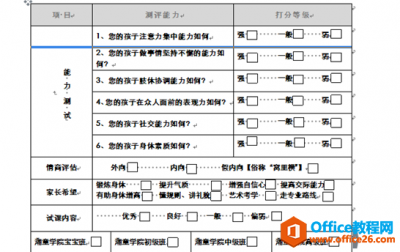
有很多经常使用Word文档的达人们,发现其实在工作中能用到Word里面的功能还不到不半,那么Word里还藏着什么样的强大功能呢? 下面我们来一点一点的揭开Word文档的神秘面纱,怎么在Word里面快速......
2021-06-25 908 怎样,在,Word,里,输入,复选框,有,很多,经常,